10 เคล็ดลับง่ายๆ ในการช่วยจัดการเวลาหน้าจอของเด็กๆ
เผยแพร่แล้ว: 2022-01-29มีทางเดียวเท่านั้นที่จะจัดการเวลาอยู่หน้าจอของเด็กๆ ได้ นั่นคือการเลี้ยงลูก ผู้ปกครองและผู้ดูแลจะต้องกำหนดกฎเกณฑ์ แนวทางปฏิบัติ และนิสัยที่นำไปสู่ระยะเวลาที่เหมาะสมกับคอมพิวเตอร์ วิดีโอเกม แท็บเล็ต และโทรศัพท์ แม้ว่าการควบคุมเวลาหน้าจอโดยใช้คำพูดเพียงอย่างเดียวจะสามารถทำได้โดยสิ้นเชิง แต่เครื่องมือควบคุมโดยผู้ปกครองบางตัวก็ช่วยให้ง่ายขึ้น ในบางกรณีมีความจำเป็น
สมมติว่าคุณตั้งกฎให้บุตรหลานใช้แอปเฉพาะบน iPad ได้เพียง 10 นาที หากลูกของคุณยังเด็กมากหรือมีพัฒนาการแตกต่างกัน พวกเขาอาจยังไม่มีทักษะที่จำเป็นในการเข้าร่วมในการปฏิบัติตามกฎนี้ ในตัวอย่างนี้ คุณสามารถใช้คุณลักษณะที่เรียกว่า Guided Access เพื่อตั้งเวลาเพื่อให้แอปหยุดทำงานหลังจากผ่านไป 10 นาที ฉันจะอธิบายวิธีการทำด้านล่าง
อีกตัวอย่างหนึ่ง: ตอนนี้ สมมติว่าบุตรหลานของคุณพร้อมที่จะมีบทบาทอย่างแข็งขันในการจำกัดเวลาหน้าจอของพวกเขา พวกเขายังใหม่กับมันและพวกเขาต้องการให้คุณก้าวเข้ามาเป็นครั้งคราว ในกรณีนี้ คุณสามารถเปิดใช้งานเครื่องมือที่ตรวจสอบเวลาที่บุตรหลานของคุณใช้ในแอพต่างๆ และรายงานกลับมาให้คุณทราบ ด้วยวิธีนี้ คุณจะสามารถสร้างความไว้วางใจกับบุตรหลานของคุณในขณะที่ยังอยู่ภายใต้การควบคุมดูแลอยู่
ด้านล่างนี้ เรามาดูวิธีจัดการเวลาอยู่หน้าจอสามวิธี หนึ่งอาศัยเครื่องมือในตัวกับอุปกรณ์ Apple ส่วนที่สองใช้แอปจาก Microsoft เพื่อตรวจสอบอุปกรณ์ Xbox, Windows และ Android ที่สามเกี่ยวข้องกับการใช้แอพและซอฟต์แวร์ของบุคคลที่สามที่ออกแบบมาเพื่อการควบคุมโดยผู้ปกครองอย่างสมบูรณ์
วิธีจัดการเวลาหน้าจอบนอุปกรณ์ Apple
ด้วยอุปกรณ์ Apple คุณมีสองวิธีที่ดีในการตรวจสอบหรือจำกัดเวลาหน้าจอของเด็กๆ (และของคุณเองสำหรับเรื่องนั้น) ตัวเลือกแรกเกี่ยวข้องกับการตั้งค่าการแชร์กันในครอบครัว ซึ่งช่วยให้คุณจำกัดเวลาสำหรับแอพหรือหมวดหมู่ของแอพในแต่ละวัน รวมทั้งรับรายงานการใช้เวลาหน้าจอของแต่ละคน วิธีที่สองให้คุณตั้งค่าการจำกัดเวลาสำหรับแอพก่อนที่คุณจะมอบ iPhone หรือ iPad ซึ่งเหมาะสำหรับเด็กเล็ก
วิธีที่ 1: ใช้เวลาหน้าจอของ Apple
การตั้งค่าการแชร์กันในครอบครัวของ Apple ช่วยให้คุณจัดการอุปกรณ์ การซื้อ และการใช้หน้าจอในครัวเรือนได้ หลังจากที่คุณตั้งค่าการแชร์กันในครอบครัวโดยเพิ่มบุตรหลานของคุณในบัญชีแล้ว คุณสามารถตั้งค่าการจำกัดเวลารายวันสำหรับแอพที่พวกเขาสามารถใช้ได้หรือหมวดหมู่ของแอพที่พวกเขาสามารถใช้ได้
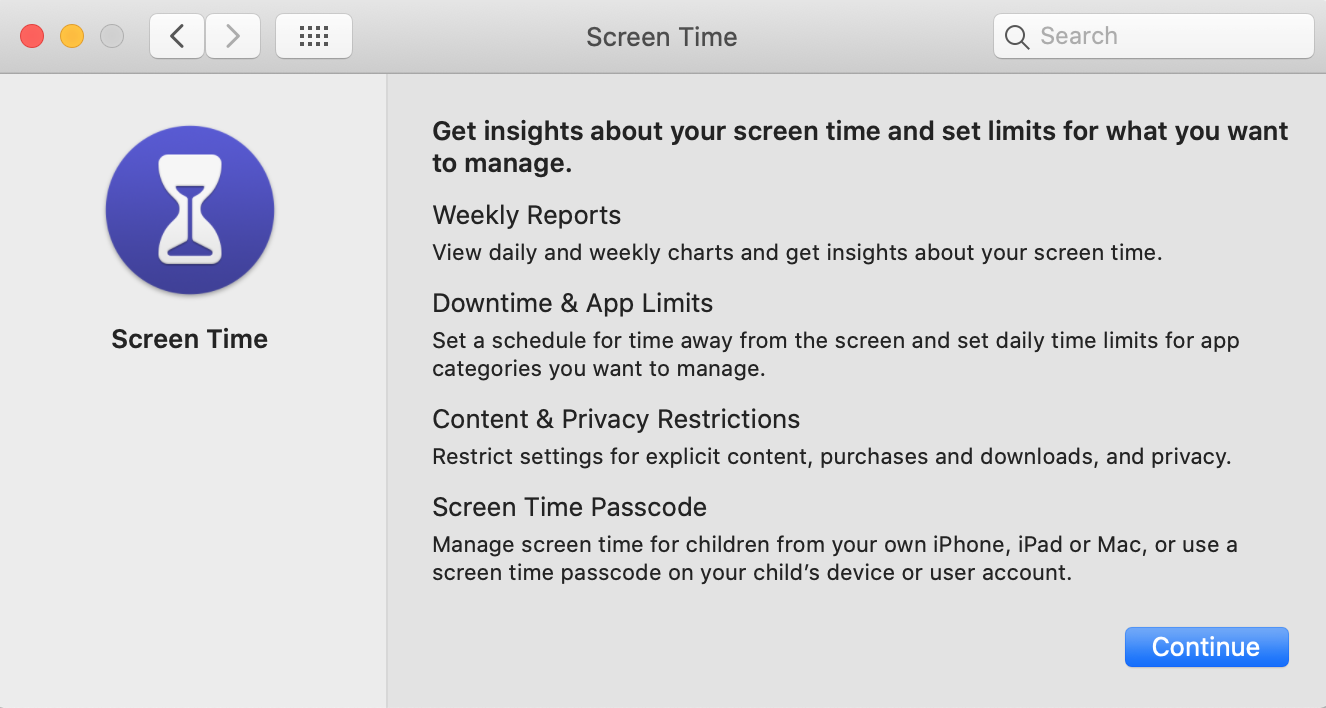
คุณลักษณะเวลาหน้าจอจะสร้างบันทึกการใช้อุปกรณ์ของแต่ละคน และสร้างรายงานรายวันและรายสัปดาห์ซึ่งแสดงว่าพวกเขาใช้เวลาเท่าใดในแอปต่างๆ
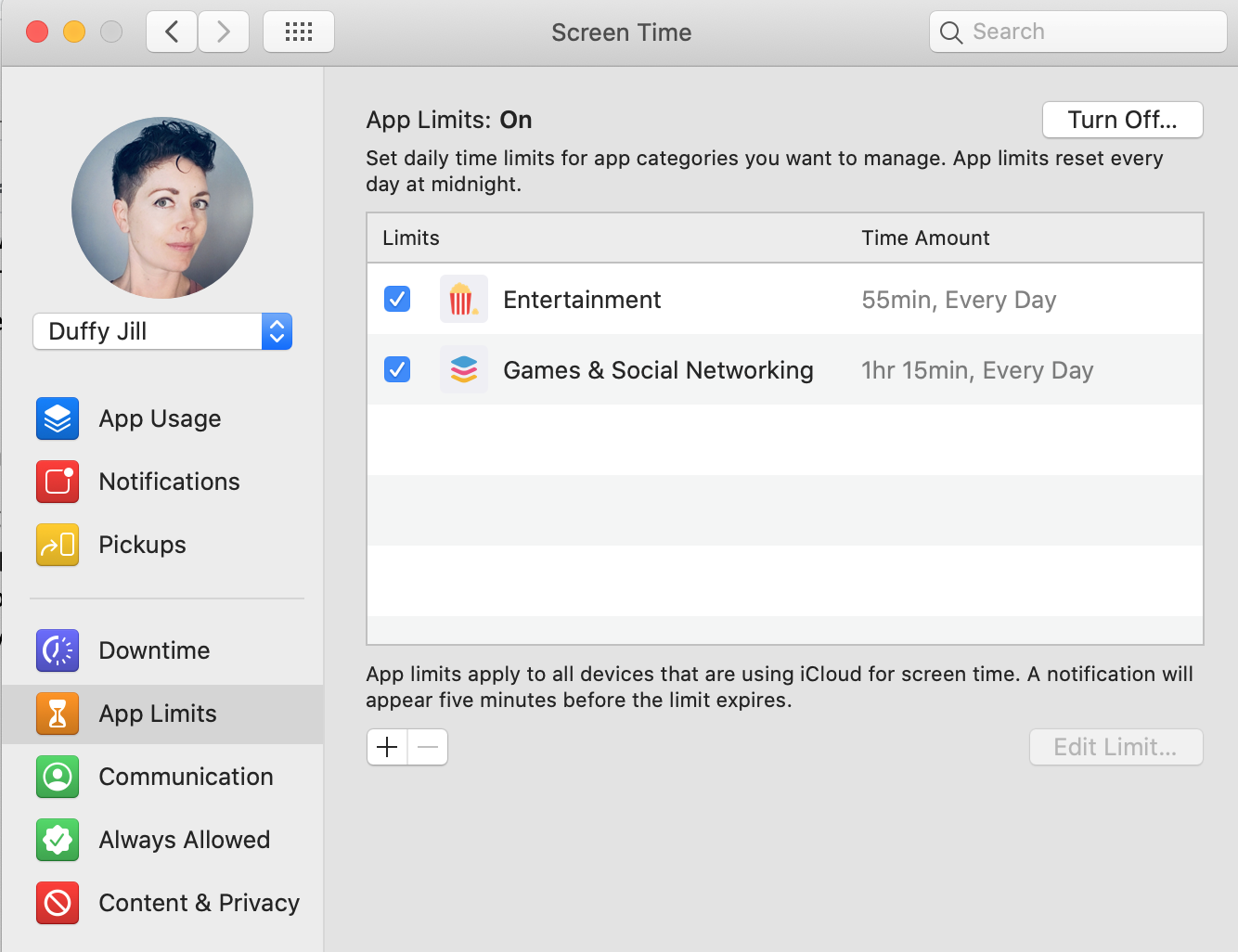
รูปภาพที่นี่มาจากอุปกรณ์ macOS แต่มีฟีเจอร์เดียวกันนี้ใน iPhone และ iPad เพียงไปที่การตั้งค่า > เวลาหน้าจอ
คุณสมบัติการแชร์กันในครอบครัวและเวลาหน้าจอของ Apple เป็นเครื่องมือที่ยอดเยี่ยมสำหรับการตรวจสอบเวลาอยู่หน้าจอ การจำกัดเวลา และการจัดการอุปกรณ์ Apple ในบ้านของคุณ อย่างไรก็ตาม หากครอบครัวของคุณมีเทคโนโลยีที่ไม่ใช่ของ Apple เช่น คอนโซลวิดีโอเกมหรือ Chromebook อุปกรณ์ดังกล่าวจะไม่ครอบคลุมถึงอุปกรณ์เหล่านั้น ผู้ใช้ Chromebook อาจลองใช้ Google Family Link
วิธีที่ 2: ใช้การจำกัดเวลาต่อเซสชันบนอุปกรณ์ Apple ด้วย Guided Access
วิธีถัดไปในการควบคุมเวลาอยู่หน้าจอนั้นดีเมื่อคุณต้องการมอบ iPhone หรือ iPad ให้กับเด็ก และกำหนดระยะเวลาที่แน่นอนว่าพวกเขาจะใช้ได้นานแค่ไหนในตอนนี้ คุณสามารถทำได้โดยใช้คุณสมบัติที่เรียกว่า Guided Access
ในการใช้งาน ก่อนอื่นให้เปิด Guided Access โดยไปที่การตั้งค่า > การช่วยการเข้าถึง > Guided Access
เมื่อเปิดใช้งานแล้ว ให้เปิดแอปที่คุณต้องการให้บุตรหลานใช้งานได้ และคลิกปุ่มด้านข้างหรือปุ่มโฮมสามครั้งสำหรับอุปกรณ์ที่มี ที่มุมล่างซ้าย ให้แตะตัวเลือก ตัวเลือกด้านล่างระบุว่า Time Limit เปิดใช้งานและเลือกจำนวนนาทีที่คุณต้องการให้เด็กสามารถใช้แอพได้
Guided Access มีคุณสมบัติอื่นๆ ที่สามารถช่วยคุณในการป้องกัน iPhone หรือ iPad ของคุณ หากคุณมีลูกเล็กๆ เราขอแนะนำให้คุณเรียนรู้เพิ่มเติมเกี่ยวกับ Guided Access
วิธีจัดการเวลาหน้าจอสำหรับ Windows และ Xbox (และเกมบน Android)
Microsoft เพิ่งเปิดตัวแอพใหม่ที่ชื่อว่า Family Safety สามารถใช้ได้กับทั้ง iPhone และ Android คุณใช้เพื่อจำกัดเวลาหน้าจอในอุปกรณ์ Windows และ Xbox รวมถึงเกมบน Android
แอปนี้ให้คุณกำหนดระยะเวลาที่สมาชิกในครอบครัวของคุณสามารถใช้ในอุปกรณ์ Xbox และ Windows คุณยังมีตัวเลือกในการตั้งค่าการจำกัดเวลาสำหรับบางแอพหรือเกมบน Xbox, Windows และ Android ลูกๆ ของคุณสามารถขอขยายเวลาได้เช่นกัน ซึ่งคุณสามารถอนุมัติหรือปฏิเสธแบบเรียลไทม์ผ่านแอปได้
เครื่องมือใหม่ของ Microsoft มีคุณสมบัติอื่นๆ เช่น การส่งคำขอถึงคุณก่อนที่บุตรหลานของคุณจะสามารถซื้อแอปบนอุปกรณ์ของพวกเขาได้

ข้อบกพร่องประการหนึ่งคือแอปจะตรวจสอบเว็บเบราว์เซอร์เดียวเท่านั้น Microsoft Edge ดังนั้นหากบุตรหลานของคุณใช้ Chrome, Firefox หรือเบราว์เซอร์อื่น พวกเขาสามารถหลีกเลี่ยงข้อจำกัดบางประการได้ คุณสามารถบล็อกพวกเขาจากการติดตั้งเบราว์เซอร์อื่น ๆ ได้ แต่ขึ้นอยู่กับชนิดของการสนับสนุนเบราว์เซอร์ที่จำเป็นสำหรับการบ้าน ซึ่งอาจไม่ได้ผลดีนัก
แนะนำโดยบรรณาธิการของเรา

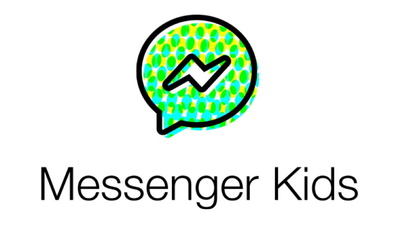
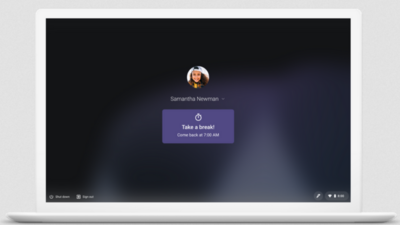
สำหรับคำแนะนำเพิ่มเติมเกี่ยวกับวิธีจัดการเวลาเล่นเกมคอนโซลโดยเฉพาะ คุณสามารถอ่านเรื่องราวของเราเกี่ยวกับวิธีเปิดใช้งานการควบคุมโดยผู้ปกครองบนทุกแพลตฟอร์มวิดีโอเกม
วิธีจัดการเวลาหน้าจอด้วยซอฟต์แวร์ควบคุมโดยผู้ปกครอง
เครื่องมือควบคุมโดยผู้ปกครองมีมานานหลายทศวรรษแล้ว ในตอนนี้ คุณสามารถซื้อซอฟต์แวร์การควบคุมโดยผู้ปกครองที่ยอดเยี่ยมเพื่อควบคุมและตรวจสอบอุปกรณ์ทั้งหมดในบ้านของคุณ หรือใช้แอพมือถือที่มีการควบคุมโดยผู้ปกครองหากครอบครัวของคุณใช้แท็บเล็ตและโทรศัพท์เท่านั้น
แอปในหมวดหมู่นี้จะช่วยให้คุณจำกัดเวลาอยู่หน้าจอ บล็อกบางแอปหรือเว็บไซต์ในช่วงเวลาที่คุณตั้งค่า และตรวจสอบการใช้งานอุปกรณ์โดยรวม หลายตัวทำงานข้ามแพลตฟอร์ม (แต่ไม่ใช่ทุกคุณสมบัติที่จำเป็นต้องทำงานในทุกแพลตฟอร์ม) ดังนั้นหากคุณใช้อุปกรณ์ Apple, Windows และ Android ผสมกัน ซอฟต์แวร์หรือแอพควบคุมโดยผู้ปกครองอาจเป็นทางเลือกที่ดี
แอปและเครื่องมือเหล่านี้มอบตัวเลือกมากมายให้กับคุณ ขึ้นอยู่กับว่าคุณต้องการควบคุมเวลาหน้าจอของครัวเรือนมากเพียงใด คุณต้องการฟีเจอร์เพิ่มเติม (เช่น การตรวจหาตำแหน่ง) หรือไม่ และจำนวนเงินที่คุณยินดีจ่าย บางส่วนที่ได้รับคะแนนสูงสุดในการทดสอบของเราคือ Editors Choice Qustodio, Kaspersky Safe Kids และ Norton Family Premier Qustodio ช่วยให้คุณสามารถตั้งค่าการจำกัดเวลารายวัน สร้างกำหนดการการใช้อุปกรณ์ และจำกัดเวลาในแต่ละแอพ Kaspersky Safe Kids จับคู่ความสามารถสองอย่างแรกเหล่านั้นและรวมตัวเลือกเฉพาะจอภาพ แต่ไม่สามารถตั้งค่าการจำกัดเวลาสำหรับแต่ละแอปได้ Norton Family มีความสามารถในการจัดการเวลาคล้ายกับ Kaspersky Safe Kids และยังมีการตั้งค่าเฉพาะจอภาพ แต่ไม่สามารถใช้ได้กับอุปกรณ์ macOS
เวลาหน้าจอไม่เท่ากันทั้งหมด
ก่อนที่คุณจะจำกัดเวลาในการอยู่หน้าจอที่เข้มงวดของบุตรหลาน พึงระลึกไว้เสมอว่าเวลาหน้าจอไม่ได้สร้างมาเท่ากันทั้งหมด ผู้เชี่ยวชาญบางคนกล่าวว่าคุณไม่ควรนับการบ้านหรือการบ้านที่ทำบนหน้าจอในการจัดสรรรายวันของเด็ก นอกจากนี้ คุณภาพของเวลาหน้าจออาจไม่ใช่สิ่งที่ผู้ปกครองคิด โดยเฉพาะอย่างยิ่งสำหรับวัยรุ่น การเข้าสังคมเป็นส่วนสำคัญในชีวิตของพวกเขาที่อาจเกิดขึ้นในวิดีโอเกม บนโซเชียลมีเดีย และที่อื่นๆ
Common Sense Media แนะนำให้ใส่ใจกับวิธีที่เด็กๆ ปฏิบัติหลังจากผ่านประสบการณ์ของสื่อต่างๆ เป็นวิธีหนึ่งในการตัดสินคุณภาพ อีกประการหนึ่งคือการถามว่าพวกเขารู้สึกอย่างไรเกี่ยวกับวิดีโอเกมและแอพที่ใช้บ่อยที่สุด “คุณชอบอะไรเกี่ยวกับเรื่องนี้”
ด้วยเครื่องมือที่เหมาะสม คุณจะทำงานร่วมกับครอบครัวเพื่อหาขีดจำกัดเวลาอยู่หน้าจอได้ อาจมีการเปลี่ยนแปลงเมื่อเวลาผ่านไป และอาจมีบางวันหรือหลายสัปดาห์โดยมีข้อยกเว้น แต่ด้วยเครื่องมือและข้อมูลที่ถูกต้อง คุณสามารถทำได้ในลักษณะที่เหมาะสมสำหรับทุกคน
